ご利用ガイド
- 5-13.カレンダーの登録・確認
-
5-13-1.イベントの登録・確認
- STEP1:イベント新規登録アイコンの選択(イベントの登録)
-
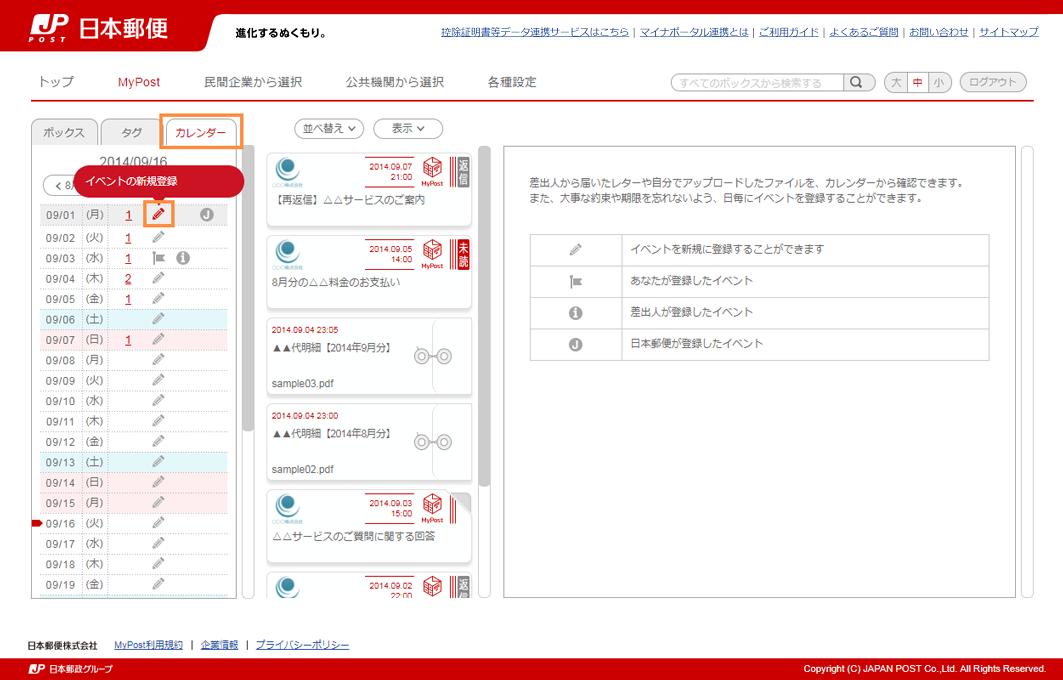
-
- 1MyPost画面より「カレンダー」タブをクリックします。
- 2MyPost画面左側のカレンダー一覧より「イベントの新規登録」アイコンをクリックします。
- STEP2:イベント内容の入力
-
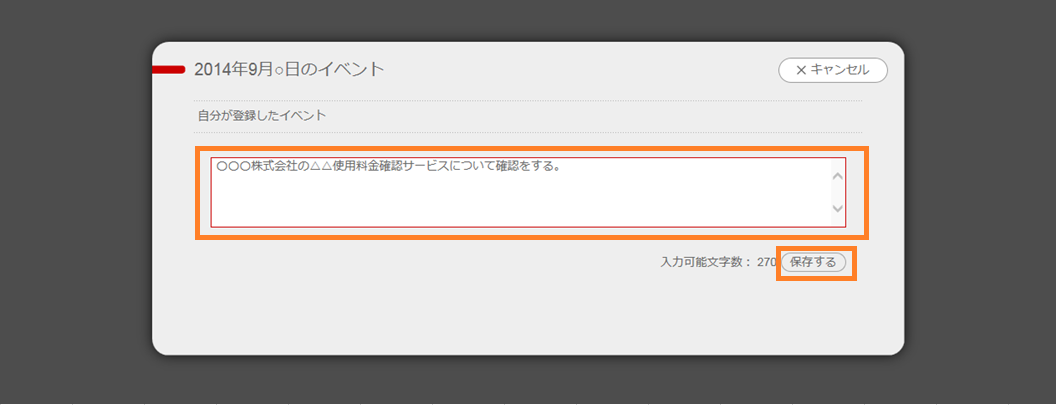
-
- 1イベント内容を入力します。
- 注意!
- 300文字まで入力可能です。
- 2「保存する」ボタンをクリックします。
- STEP3:イベントの登録完了
-
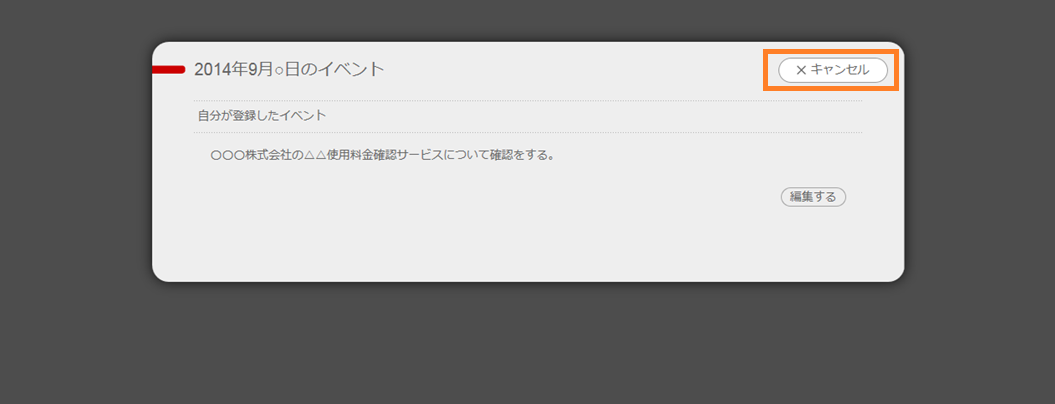
-
- 1イベントの登録が完了します。
- ※
- 「キャンセル」ボタンをクリックすると、MyPost画面に戻ります。
- STEP4:あなたが登録したイベントアイコンの選択(イベントの確認)
-
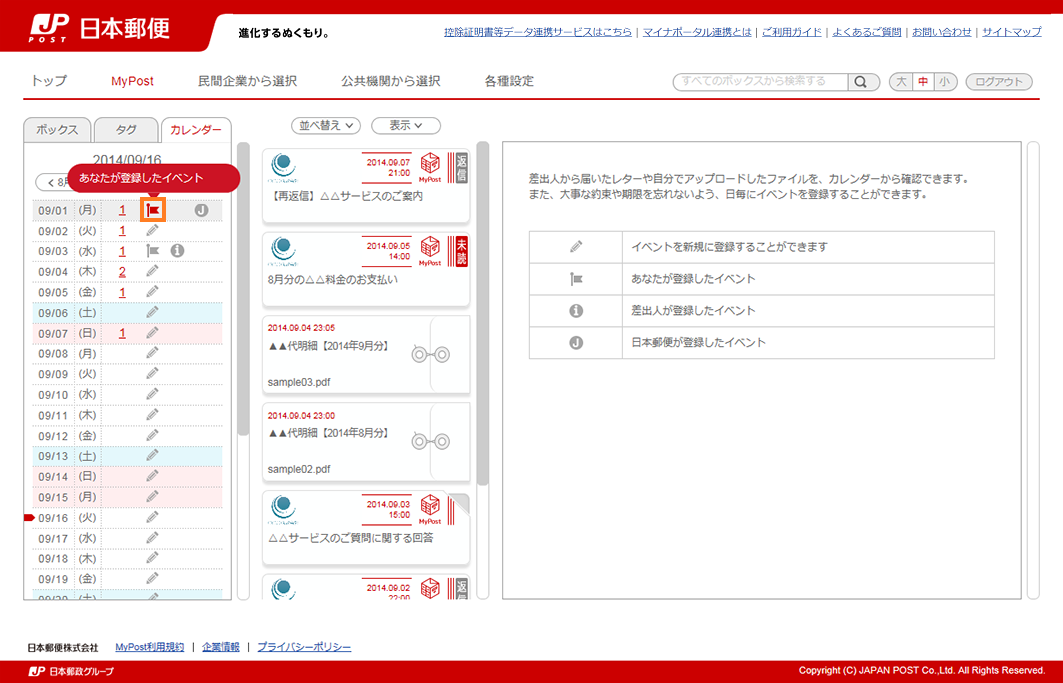
-
- 1MyPost画面左側のカレンダー一覧より「あなたが登録したイベント」アイコンをクリックします。
- STEP5:イベント内容の確認
-
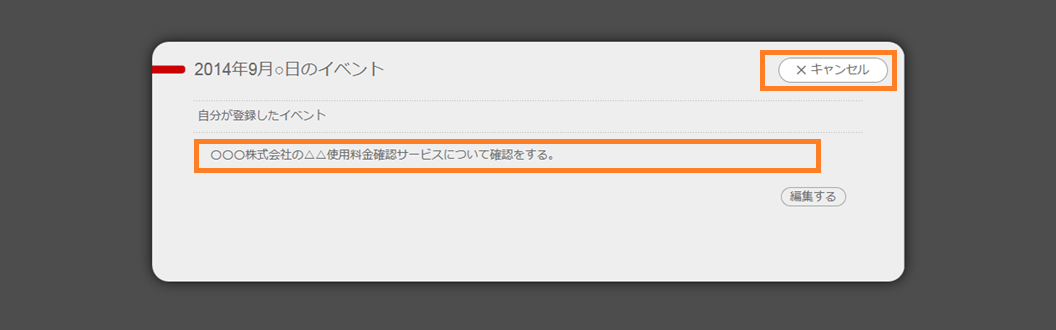
-
- 1イベント内容を確認します。
- ※
- 「キャンセル」ボタンをクリックすると、MyPost画面に戻ります。
5-13-2.差出人が登録したイベントの確認- STEP1:差出人が登録したイベントアイコンの選択
-
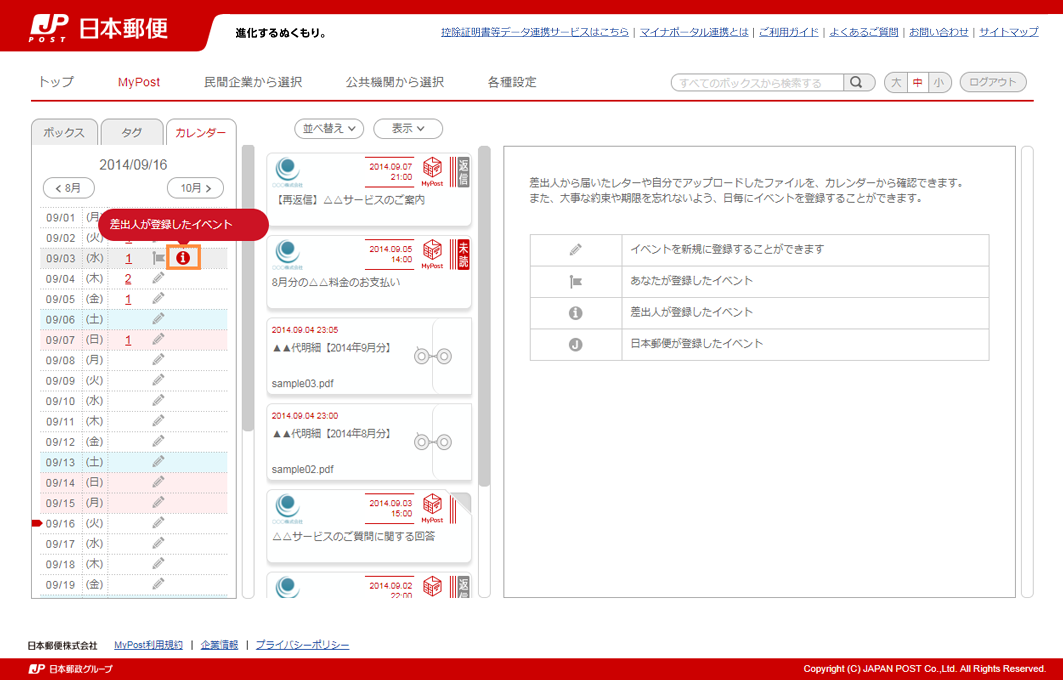
-
- 1MyPost画面左側のカレンダー一覧より「差出人が登録したイベント」アイコンをクリックします。
- STEP2:イベント内容の確認
-
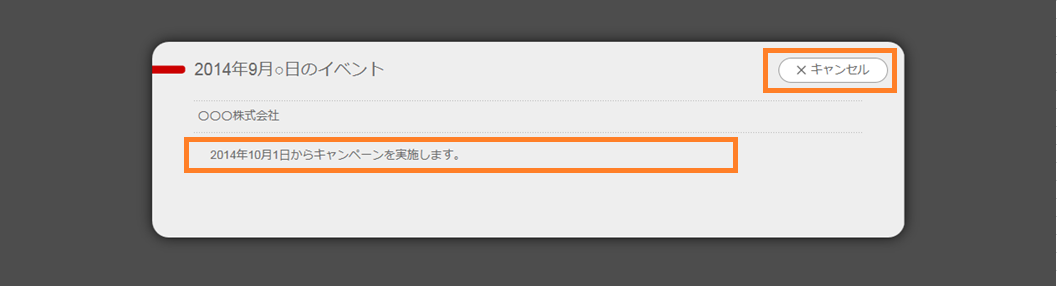
-
- 1イベント内容を確認します。
- ※
- 「キャンセル」ボタンをクリックすると、MyPost画面に戻ります。
5-13-3.日本郵便が登録したイベントの確認- STEP1:日本郵便が登録したイベントアイコンの選択
-
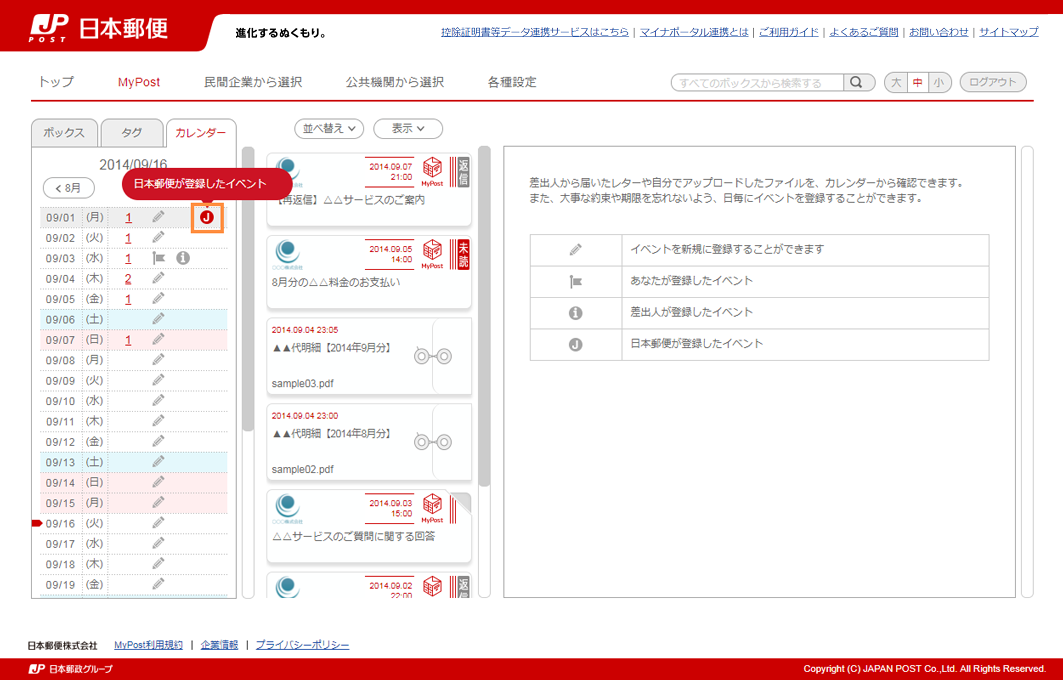
-
- 1MyPost画面左側のカレンダー一覧より「日本郵便が登録したイベント」アイコンをクリックします。
- STEP2:イベント内容の確認
-
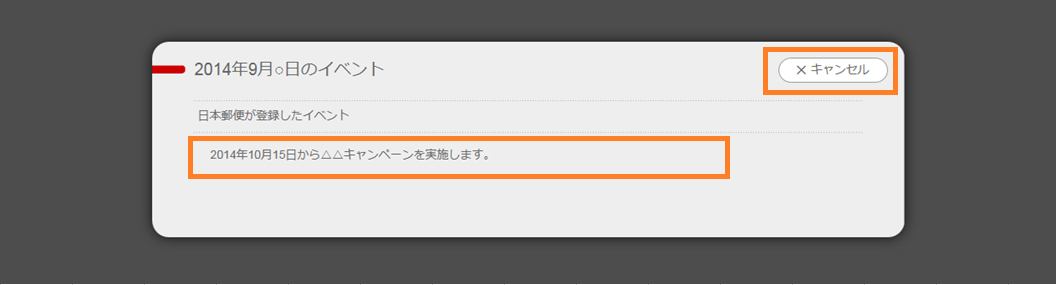
-
- 1イベント内容を確認します。
- ※
- 「キャンセル」ボタンをクリックすると、MyPost画面に戻ります。